Windows10专业版下桌面缺少图标
你的桌面图标在windows10(原版镜像)上消失了吗?本文将介绍一些有效的方法来帮助您将缺失的桌面图标还原到PC。他们主要打开桌面上的选项“显示桌面”图标,禁用平板电脑模式以及构建图标缓存。有一种方法适合你解决这个图标问题。
Windows 10桌面上的图标突然消失了吗?
您正在使用您的计算机,但所有的桌面图标都没有符号。在空白桌面上,所有左侧都是桌面墙纸,应用程序图标,快捷方式图标从视线中消失。
对于想要从右向左更改桌面图标的人来说,这变得非常艰巨。
在这里要恢复windows10的桌面图标,您可以选择一种或多种适合您的情况的方法。
解决方案1:启用显示桌面图标
当你登录到windows10或已经进入电脑,但桌面上的所有图标都看不见时,他们只是错过了。
您应该首先确保您不会不小心禁用“显示桌面图标”选项。
完成它很容易。
只需右键单击桌面并选择查看,然后选中显示桌面图标。
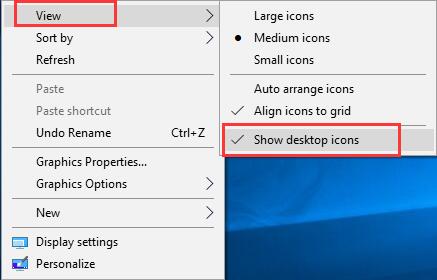
之后,您可以看到所有的桌面图标弹出。
解决方案2:禁用开始全屏
也许是因为你之前打开了全屏开始,这会导致在你登录Windows 10时缺少桌面图标。因此,你最好设法关闭全屏开始解决桌面图标消失 错误
1.右键单击桌面上的空白处以打开个性化。
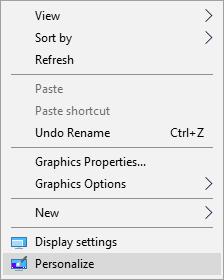
2.在“设置”窗口中的“开始”下方,将“使用全屏启动”开关向左滑动以关闭它。
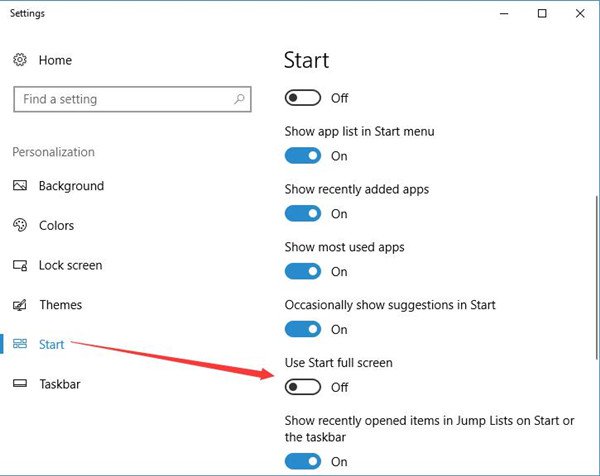
现在,无论何时启动PC,它都不会进入桌面图标问题。 一旦您成功解决了桌面问题,就可以让您将时钟添加到桌面。
解决方案3:关闭平板电脑模式
在Windows 10中,有一种平板模式可以让您优化电脑上的触摸屏。 但有时候,这种模式会导致你的电脑运行到桌面图标消失的麻烦。
因此,您不妨尝试禁用Windows 10平板电脑模式一段时间,以查看是否可以恢复桌面上的所有图标。
1.转到开始>设置>系统。

2.在平板电脑模式下,选择关闭平板电脑模式下任务栏上的隐藏应用程序图标选项。
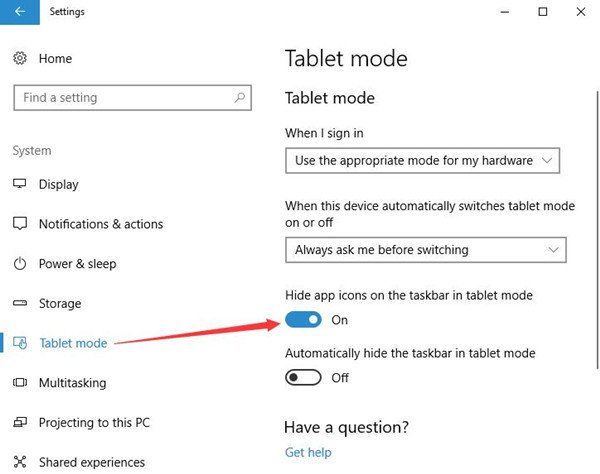
然后,您可以尝试在Windows 10上打开或关闭Tablet模式几次,以使桌面图标显示在Windows 10上,从而使您可以设置桌面图标。









